Ứng dụng SnapEdit là một trong những ứng dụng xóa vật thể hiệu quả và rất chuyên nghiệp trên điện thoại. Không chỉ dùng để xóa vật thể trong ảnh, SnapEdit còn hỗ trợ xóa khá nhiều chi tiết như nếp nhăn, mụn trên gương mặt, giúp gương mặt của bạn đẹp hơn. SnapEdit hỗ trợ bạn xóa vật thể tự động hoặc xóa thủ công. Bài viết dưới đây sẽ hướng dẫn bạn xóa vật thể trong ảnh bằng SnapEdit.
Tải hình ảnh lên ứng dụng SnapEdit > Chọn xóa vật thể thủ công hay tự động > Chọn vùng cần xóa trong ảnh > Xóa.
Bước 1:
Trước hết bạn nhấn vào link dưới đây để tải ứng dụng SnapEdit cho điện thoại. Ngoài ra SnapEdit có phiên bản nền web trên máy tính với cách thực hiện tương tự như dưới đây.
Bước 2:
Đầu tiên tại giao diện trang web chúng ta nhấn vào nút Thêm ảnh để tải hình ảnh lên giao diện trang web. Sau đó bạn cần đồng ý để ứng dụng truy cập vào album trên thiết bị.
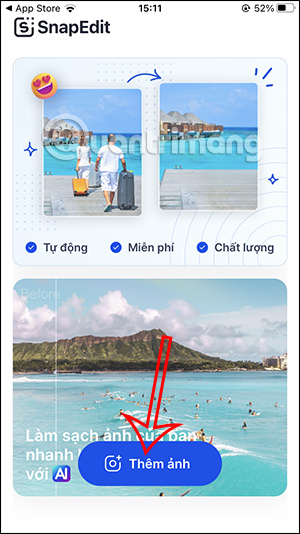
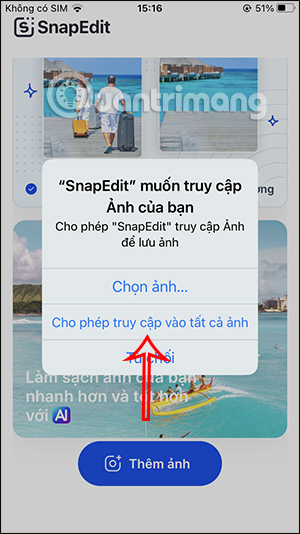
Tại đây thì bạn có lựa chọn tải ảnh có sẵn trong album hoặc sử dụng hình ảnh chụp từ camera.
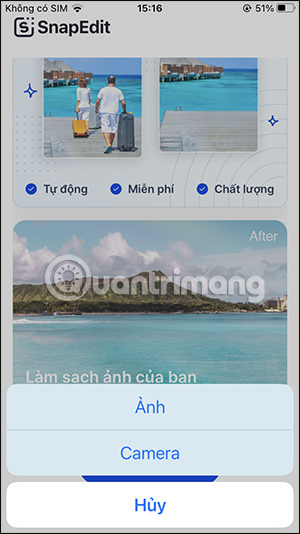
Bước 3:
Trong giao diện chỉnh sửa hình ảnh bạn sẽ thấy có 2 tùy chọn xóa vật thể, xóa vật thể tự động bằng công cụ AI và xóa vật thể thủ công bằng cọ xóa.
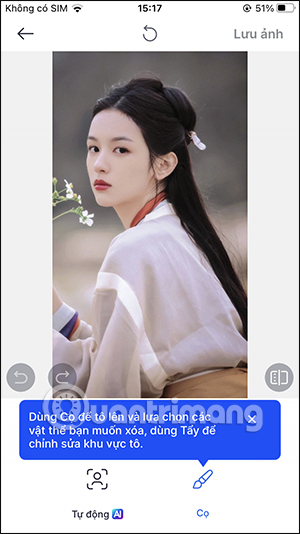
Bước 4:
Khi bạn nhấn vào Tự động thì ứng dụng sẽ nhận diện những chi tiết thừa hoặc chi tiết khác lạ trên ảnh. Nếu bạn muốn xóa chi tiết nào thì nhấn vào khu vực hộp màu xanh. Cuối cùng nhấn Xóa để tiến hành xóa ngay.
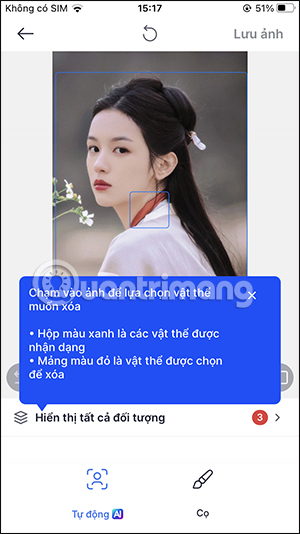
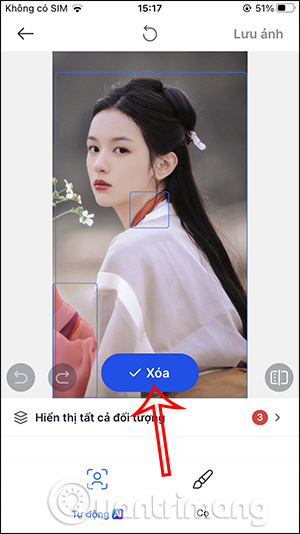
Bước 5:
Với tùy chọn xóa vật thể thủ công trên SnapEdit, bạn nhấn vào Cọ. Bạn sẽ điều chỉnh kích thước của công cụ khoanh chủ thể muốn xóa. Sau đó tô kín vùng muốn xóa trong ảnh.
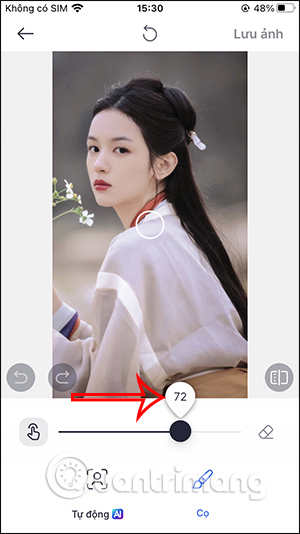
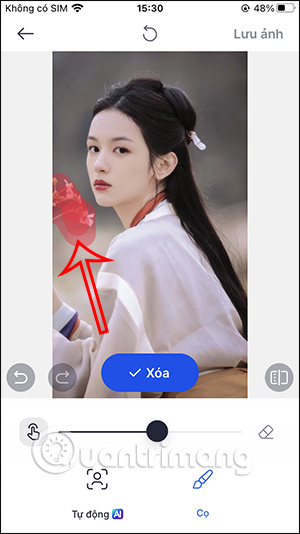
Nếu tô nhầm thì dùng biểu tượng tẩy để loại bỏ vùng đỏ đã khoanh trong ảnh. Cuối cùng cũng nhấn Xóa để xóa chi tiết trong ảnh.
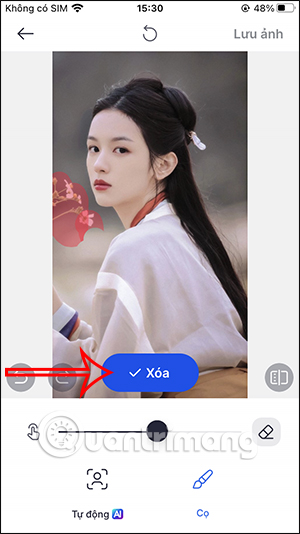
Bước 6:
Kết quả chi tiết đó đã được xóa khỏi hình ảnh. Bạn nhấn Lưu ảnh để lưu lại hình ảnh mới trên SnapEdit. Ảnh hoàn chỉnh sẽ có tùy chọn chia sẻ lên những ứng dụng được hỗ trợ như hình dưới đây.
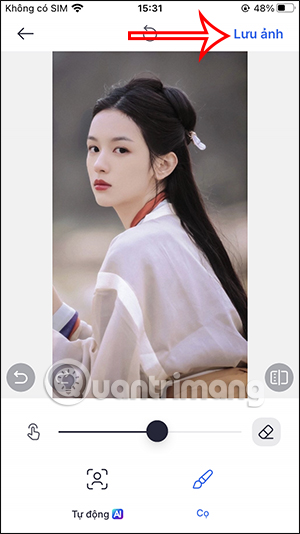
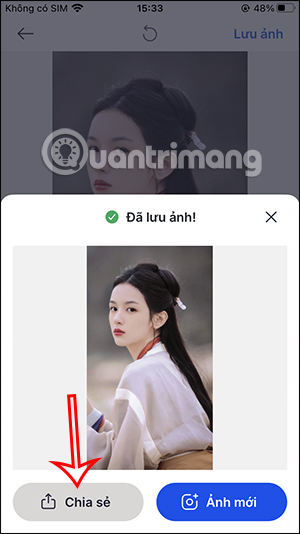
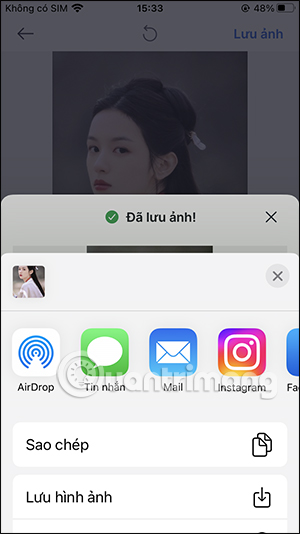
Với những chi tiết nhỏ như xóa nếp nhăn trên SnapEdit thì ứng dụng cũng hoạt động tương đối hiệu quả, loại bỏ nếp nhăn nhỏ hay vết mụn trên khuôn mặt.
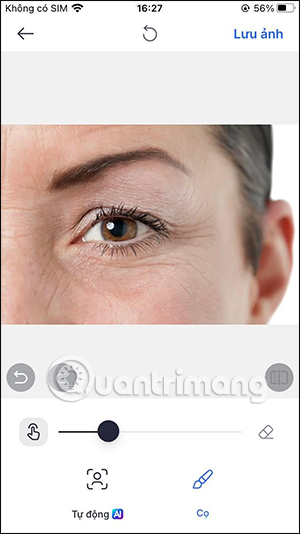
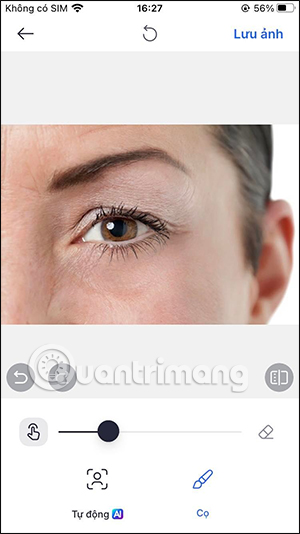
Nguồn tin: quantrimang.com
Ý kiến bạn đọc
Những tin mới hơn
Những tin cũ hơn